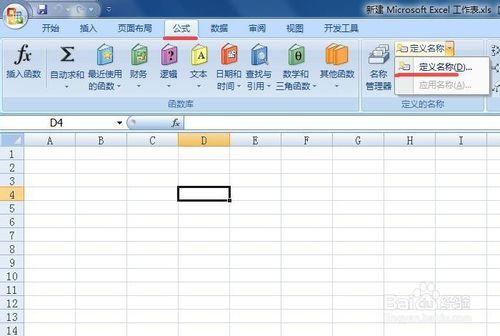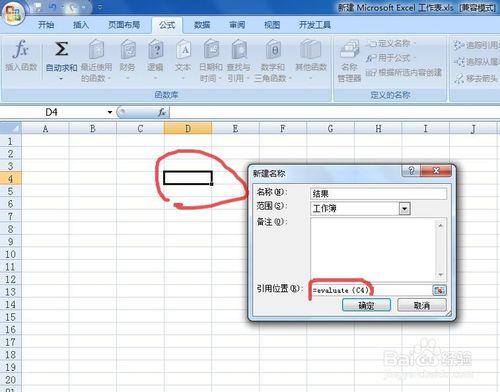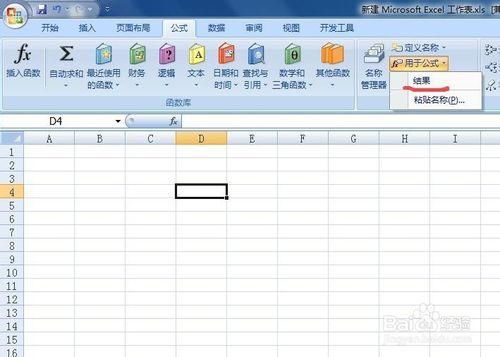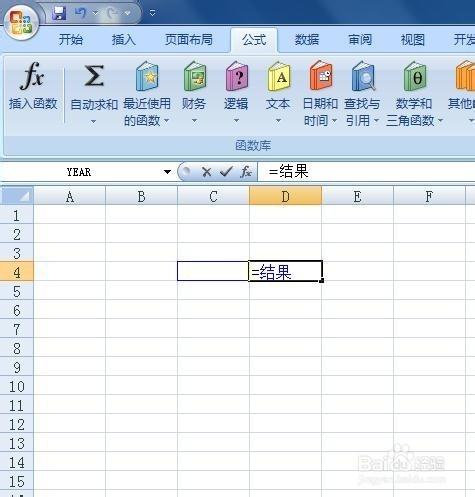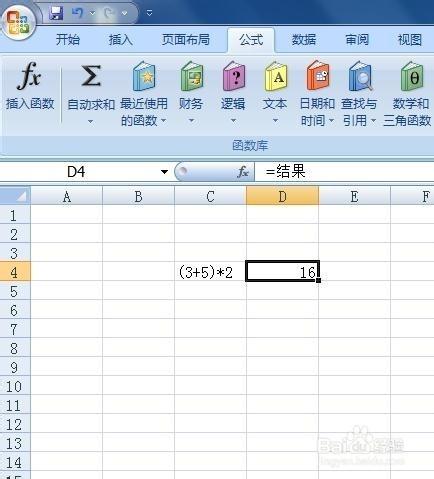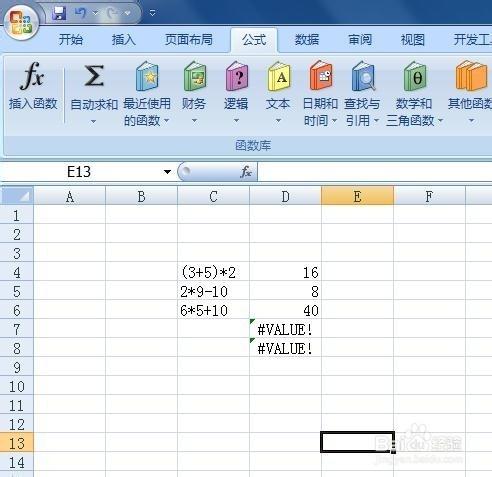WPS表格文件中有evaluate函數,可以直接使用,但是有的Office Excel中卻沒有此函數供直接使用,現就自定義evaluate函數的方法做如下介紹
工具/原料
Office Excel
方法/步驟
打開Excel後,菜單欄選擇公式,找到右邊“定義名稱”,單擊打開。
定義名稱打開後彈出如下對話框,“名稱(N)”可以自定義輸入,這裡輸入“結果”示例;“引用位置(R)”處輸入“=evaluate(X)”,X為Excel現在選定單元格的前一列,比如示例中在D4,那麼這裡輸入C4。最後點擊確定,對話框自動關閉,此時我們的evaluate函數已定義完成。
evaluate函數已經定義完成,使用時仍然在公式欄中選擇“用於公式”中的“結果”選項。
選擇“用於公式”中的“結果”選項後,表格就如圖所示:
此時,就可以運用WPS中evaluate一樣的功能了,我們在C4欄輸入公式,D4欄直接得出答案。
同樣,直接下拉表格,複製出同樣功能的表格。